目录
- 下载安装包
- 官网下载地址:https://jdk.java.net/archive/
- 根据需求选择下载,这里我选择的是11.0.2版本
- Linux OpenJDK11.0.2下载
- Windows OpenJDK11.0.2下载
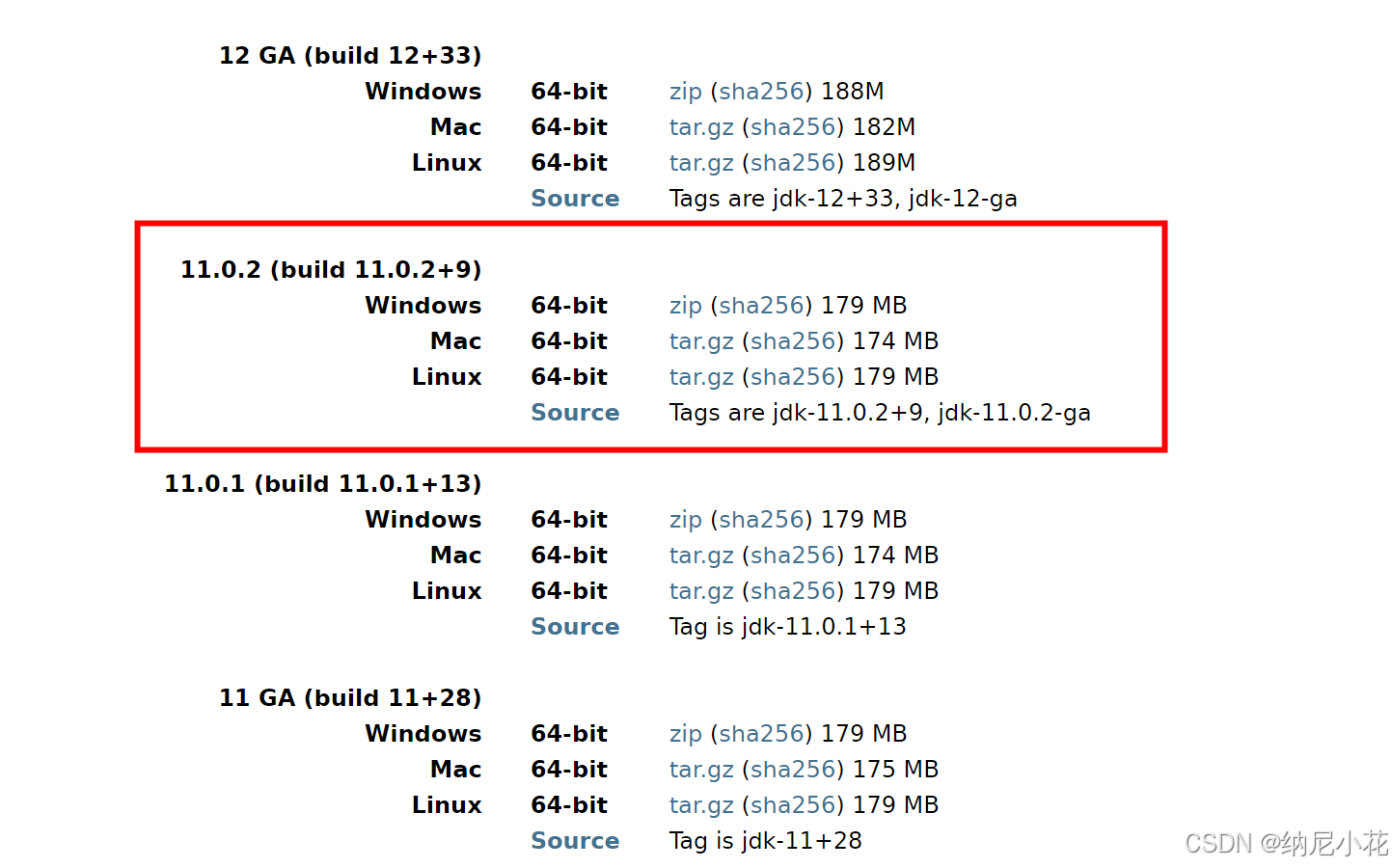
2.Windows安装
2.1.下载之后,放置你选择的jdk安装目录,直接解压即可。
目前没有jdk的jre目录,但不会影响使用,后续有教程生成jre目录
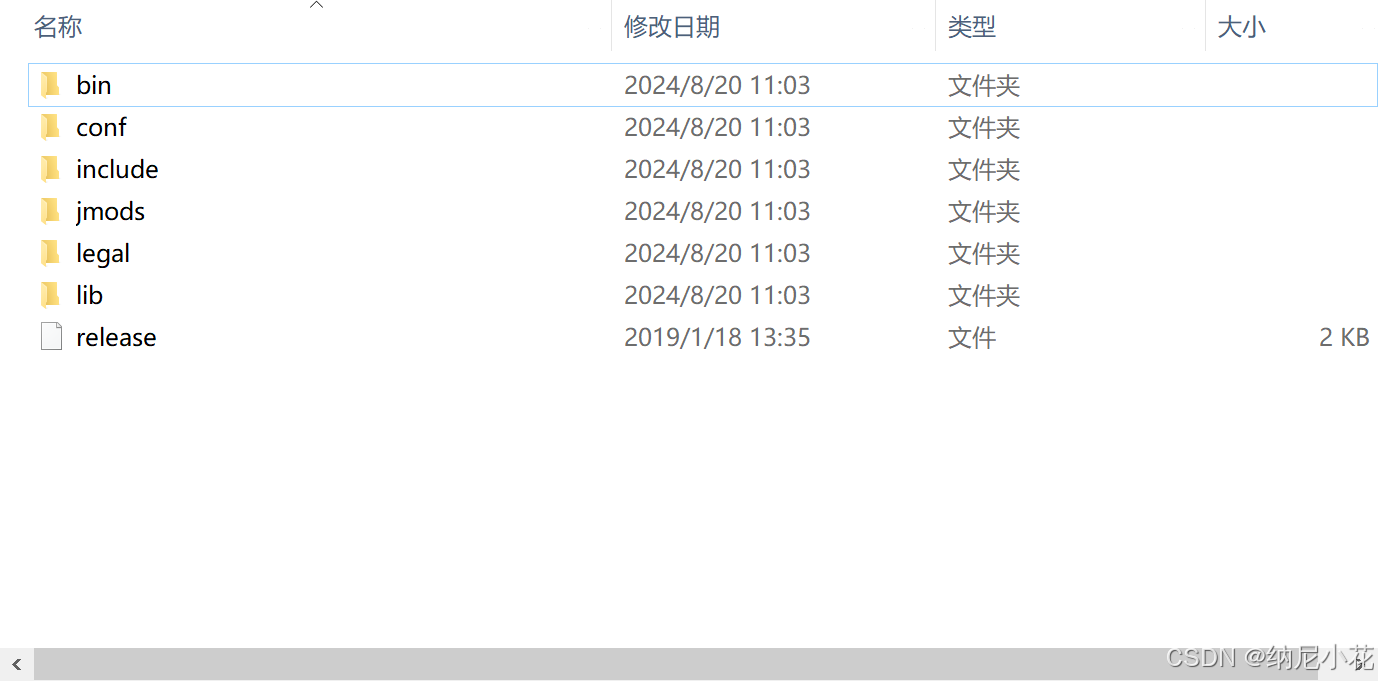
2.2.环境配置
- 按下Win + R组合键,打开“运行”对话框。
- 输入`sysdm.cpl`(这是“System Data Manager”(系统数据管理器)控制面板项的简写),然后按回车键。
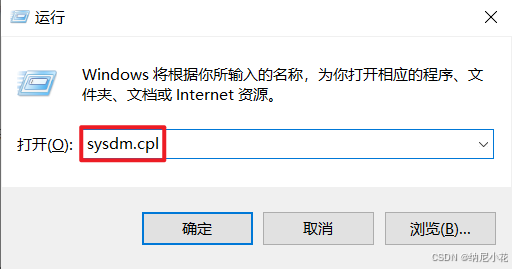
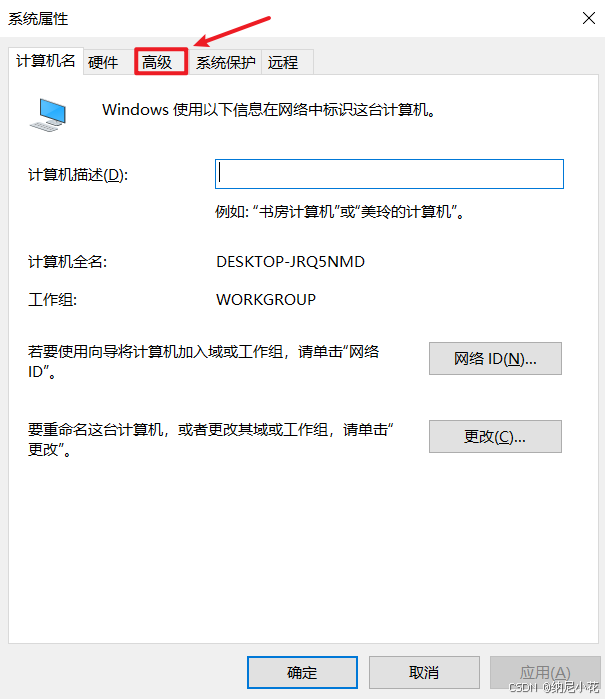
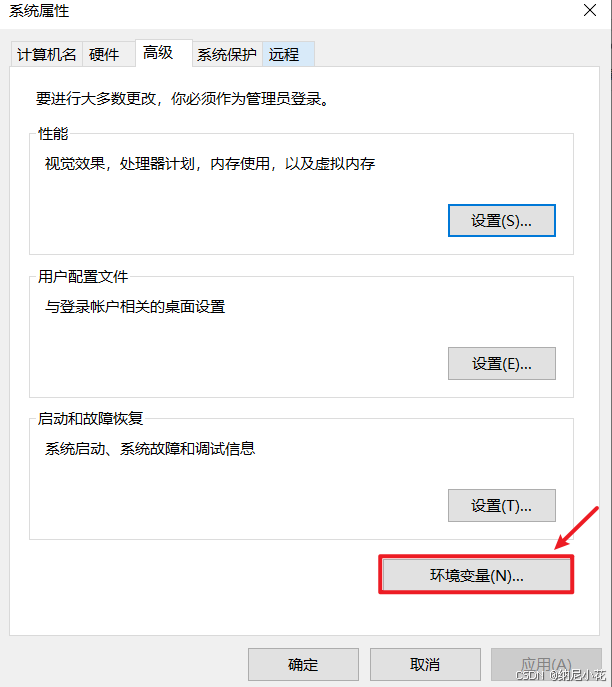
- 系统变量下新建JAVA_HOME,输入jdk安装的位置
- 编辑PATH,新建值`%JAVA_HOME%\bin`
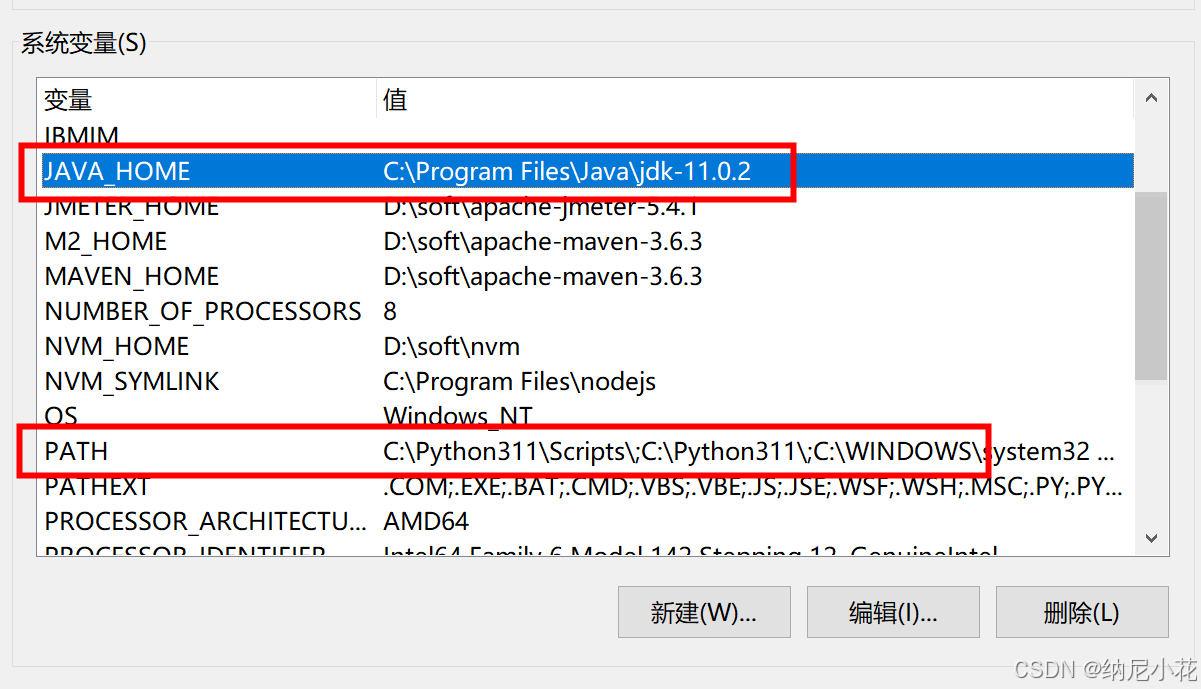
2.3.查看是否配置成功
- 输入`java -version`查看jdk版本信息
- 如果输入一下内容,说明配置成功
- 如果输出的版本号不对,需要检查一下,PATH变量内配置的值,是否有配置JDK的安装路径,有的话,删掉就好了。

2.4添加jre文件
- 以管理员身份运行cmd
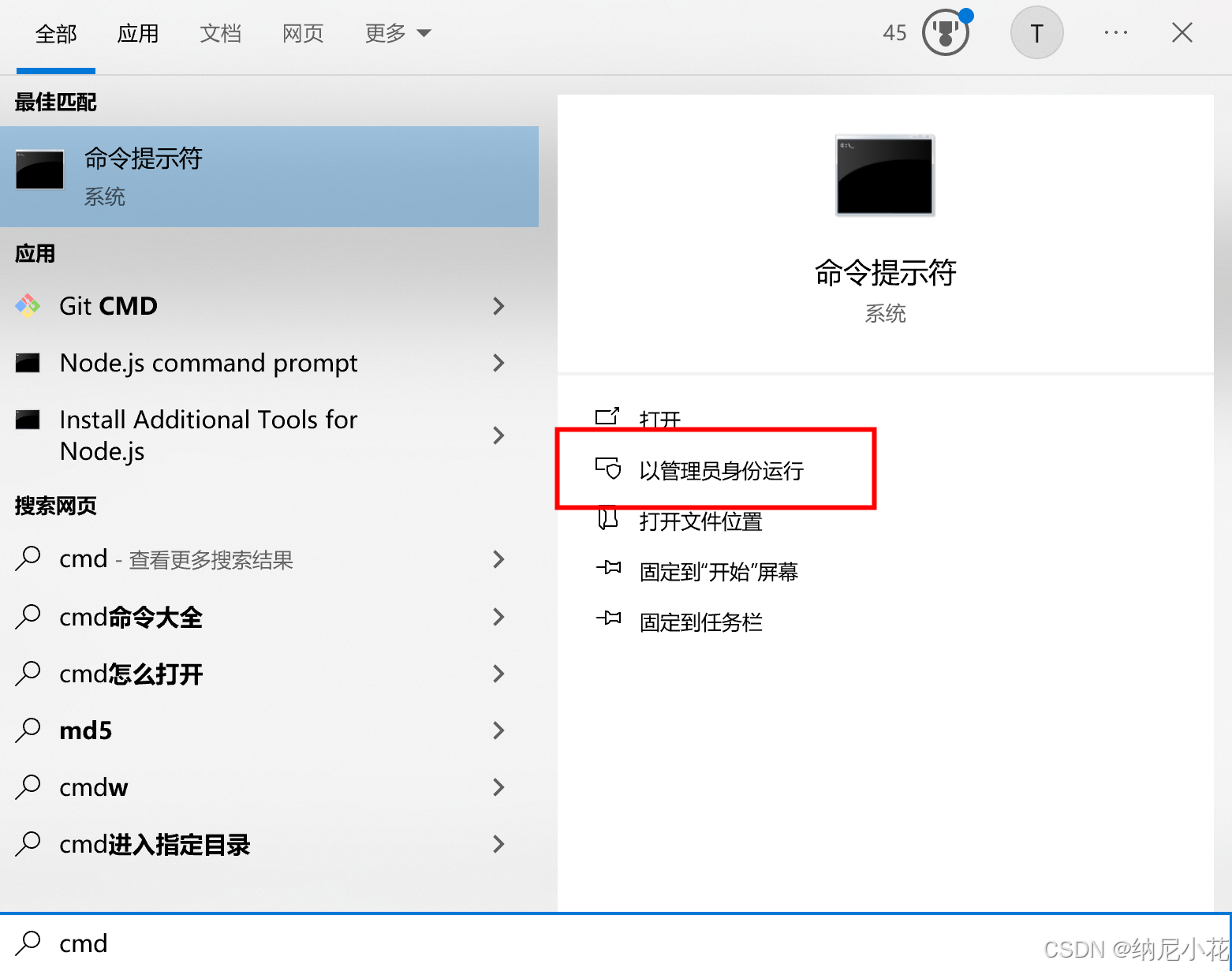
- 进入jdk的安装目录,输入`cd 【jdk安装位置】
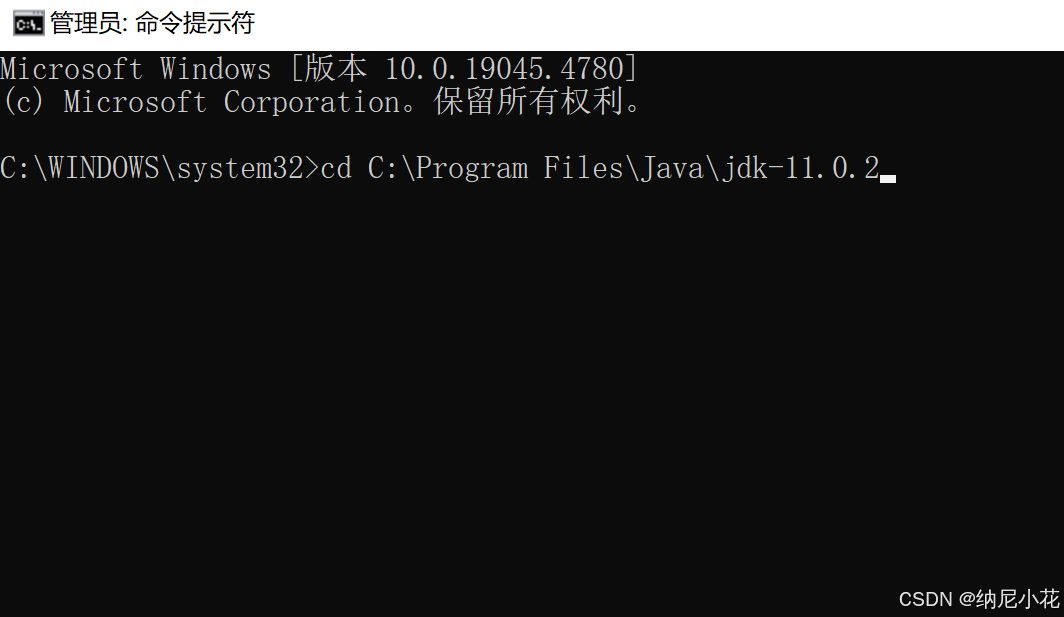
- 执行下面的命令
bin\jlink.exe --module-path jmods --add-modules java.desktop --output jre- 等待执行完成
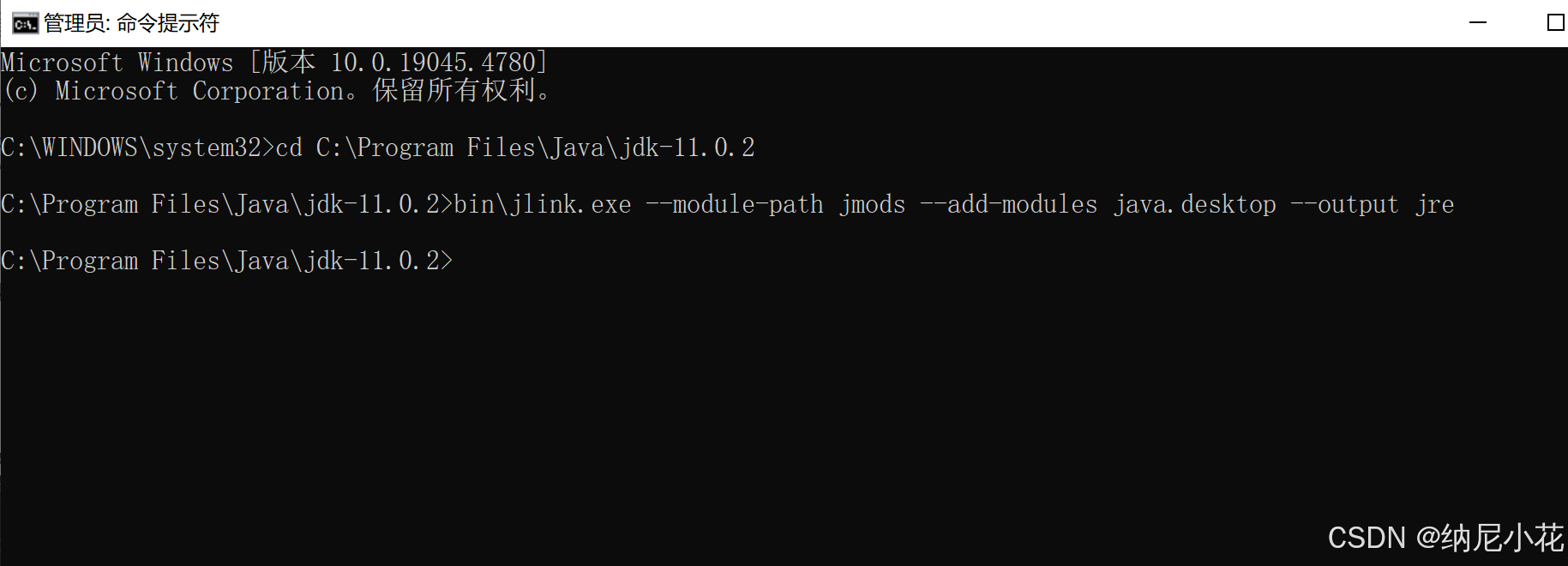
- 回到文件夹,看jre文件添加好了。恭喜你,安装完成
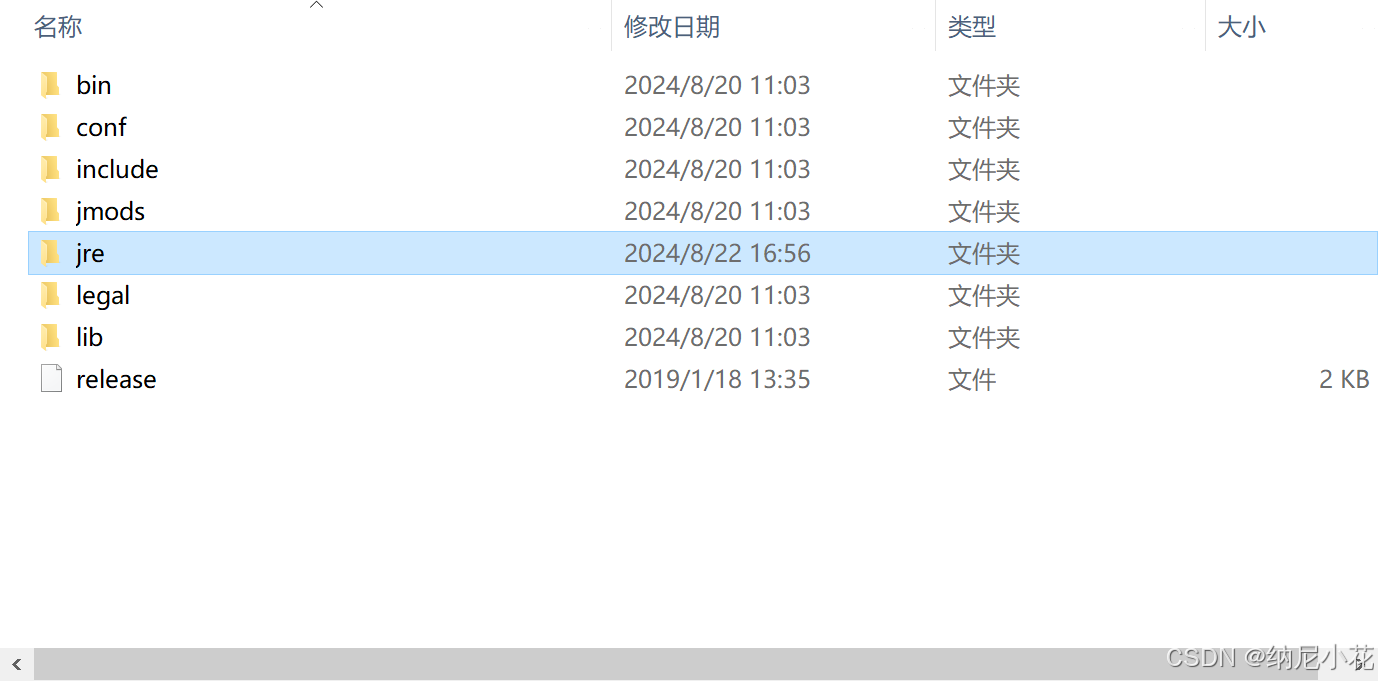
3.Linux安装
1.将下载的包上传到服务器上,把压缩包移动到要安装的jdk目录
mv openjdk-11.0.2_linux-x64_bin.tar.gz /opt/soft/
2.进入/opt/soft目录,解压压缩包后删除压缩包
cd /opt/soft/ && tar xf openjdk-11.0.2_linux-x64_bin.tar.gz && rm -rf openjdk-11.0.2_linux-x64_bin.tar.gz
3.添加环境变量(使用追加方式添加)记得切换自己的安装路径!!
echo "export PATH=/opt/soft/jdk-11.0.2/bin:$PATH" >> /etc/profile
4.查看一下环境变量
tail -1 /etc/profile
5.生效环境变量
source /etc/profile
6.查看jdk版本,显示openjdk11.0.2,显示正确就说明安装成功了
java --version























 805
805

 被折叠的 条评论
为什么被折叠?
被折叠的 条评论
为什么被折叠?








